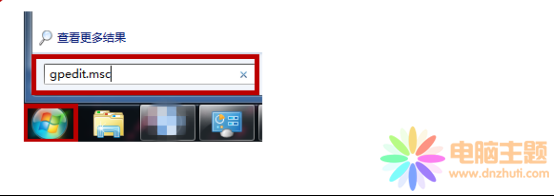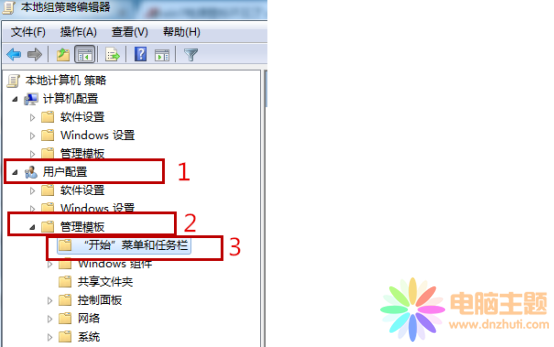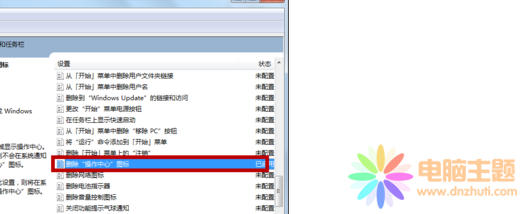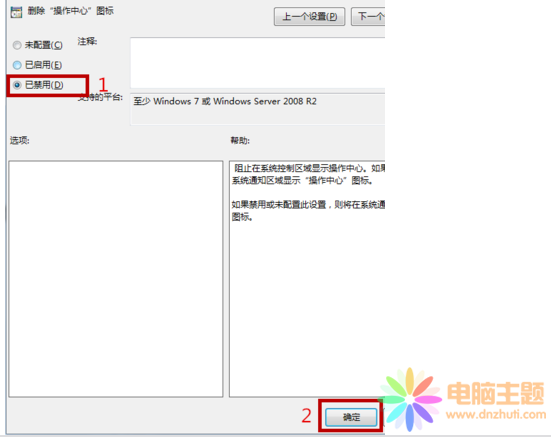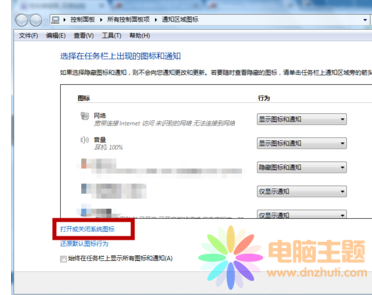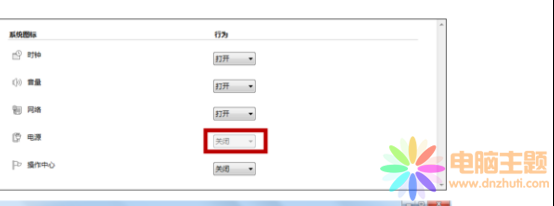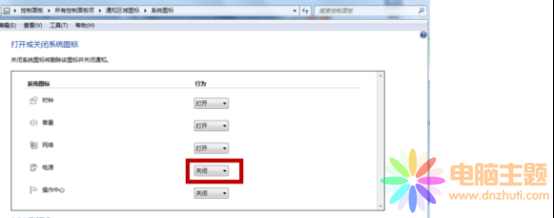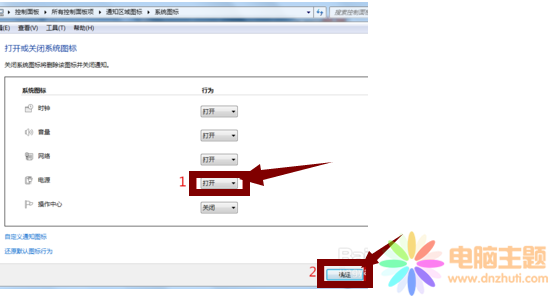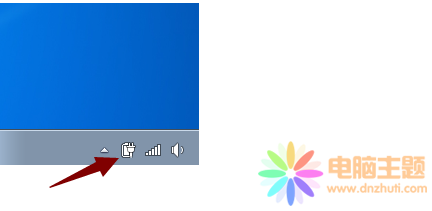�҂�֪��win7���΄�(w��)�����½��Ђ���X�Դ�ĈD�ˣ��������҂���ʹ����X�ĕr����Ժܷ���IJ鿴�Դ��ʹ�à�r���������������Щ���Ѱl(f��)�F(xi��n)�Դ�D���Ҳ�������������@������Ǻ��أ������������С���ʹ��һ�����һ��Դ�D����������
���w��Q�������£�
1��������Γ�“�_ʼ”�ˆ��������“������”��ݔ��“gpedit.msc”�������“��܇�I”��
2����������_“���ؽM���Ծ���”�������“�Ñ�����”�´��_“����ģ��”�������x��“�_ʼ�ˆκ��΄�(w��)��”��
3��������߅������������ҵ����p��“�h���������ĈD��”�x�������
4�������x“δ����”��“�ѽ���”������Γ�“�_��”��
5������ص�����������c���������½������Σ��x��“�Զ��x”����
6���c��“���_���P(gu��n)�]ϵ�y(t��ng)�D��”������
7����“���_���P(gu��n)�]ϵ�y(t��ng)�D��”����(n��i)�������l(f��)�F(xi��n)ԭ���Դ�x헏Ļ�ɫ�����x׃���˿��x�����
8������Դ�x��O(sh��)�ó�“���_”�����Γ�“�_��”�������Դ�D�˴��_���
9������������E����Դ�D�˾͕����F(xi��n)���΄�(w��)�����ˡ�
ʹ����X�ĕr��������ԴҲ�����҂����^�P(gu��n)ע�Ć��}������҂���֪����Xʹ������Ķ����������ܱ�����M�̱����������ˣ����т�?n��i)���l(f��)�F(xi��n)�Դ�D�˲�Ҋ������������Ը���(j��)С���ṩ�ķ����һ��Դ�D������͵���ң�С���X�ú��_������